Correggere 'Impossibile enumerare gli oggetti nel contenitore' in Windows 10
Aggiornato gennaio 2024: Smetti di ricevere messaggi di errore e rallenta il tuo sistema con il nostro strumento di ottimizzazione. Scaricalo ora a - > questo link
- Scaricare e installare lo strumento di riparazione qui.
- Lascia che scansioni il tuo computer.
- Lo strumento sarà quindi ripara il tuo computer.
La maggior parte degli utenti di Windows ha riportato un erroreFallito l'enumerazione degli oggetti nel contenitore.L'accesso è negatoin Windows 10 quando si tratta di permessi di file o cartelle.Se anche voi state affrontando lo stesso problema, non preoccupatevi.Oggi in questa guida, vi guiderò attraverso le soluzioni per risolvere questo errore.Continua a leggere!
Che cosa significa "Failed to Enumerate Objects in the Container. L'accesso è negato"?
Come tutti sappiamo, Windows è il sistema operativo più popolare grazie alle sue caratteristiche chiave tra i suoi utenti.Windows permette ai suoi utenti di condividere qualsiasi cartella o file all'interno di una rete locale a più utenti.Se un utente con i diritti amministrativi cerca di cambiare il permesso di accesso ad alcune cartelle per alcuni utenti o gruppi specifici, potrebbe apparire questo errore.UDi solito, questo errore appare sullo schermo quando si cerca di fare delle modifiche nella cartella, e il permesso è negato.
Perché si verifica l'errore "Failed to Enumerate Objects in the Container. Access is Denied" si verifica?
Le due ragioni principali dell'errore Failed to Enumerate Objects in the Container in Windows sono elencate di seguito:
Note importanti:
Ora è possibile prevenire i problemi del PC utilizzando questo strumento, come la protezione contro la perdita di file e il malware. Inoltre, è un ottimo modo per ottimizzare il computer per ottenere le massime prestazioni. Il programma risolve gli errori comuni che potrebbero verificarsi sui sistemi Windows con facilità - non c'è bisogno di ore di risoluzione dei problemi quando si ha la soluzione perfetta a portata di mano:
- Passo 1: Scarica PC Repair & Optimizer Tool (Windows 11, 10, 8, 7, XP, Vista - Certificato Microsoft Gold).
- Passaggio 2: Cliccate su "Start Scan" per trovare i problemi del registro di Windows che potrebbero causare problemi al PC.
- Passaggio 3: Fare clic su "Ripara tutto" per risolvere tutti i problemi.
- Scontro nei permessi di file o cartelle.
- Configurazione errata delle impostazioni della cartella.
Come risolvere l'errore 'Failed to enumerate objects in the container. L'accesso è negato' in Windows?

L'errore 'Fallito l'enumerazione degli oggetti nel contenitorenon è così fastidioso. È possibile risolvere il problema applicando alcuni metodi avanzati. Ora, segui i passaggi ed eseguili con attenzione per sbarazzarti di questo problema.
Usare il prompt dei comandi elevato
- Vai alCercae digitare"cmd"e premereEntrare.Più in là,cliccare con il tasto destro del mouse susu Prompt dei comandi e selezionareEsegui come amministratore.

- Tipoil seguentecomandiuno per uno e premereInseriredopo ogni comando:
takeown /F X:\FULL_PATH_TO_FOLDER
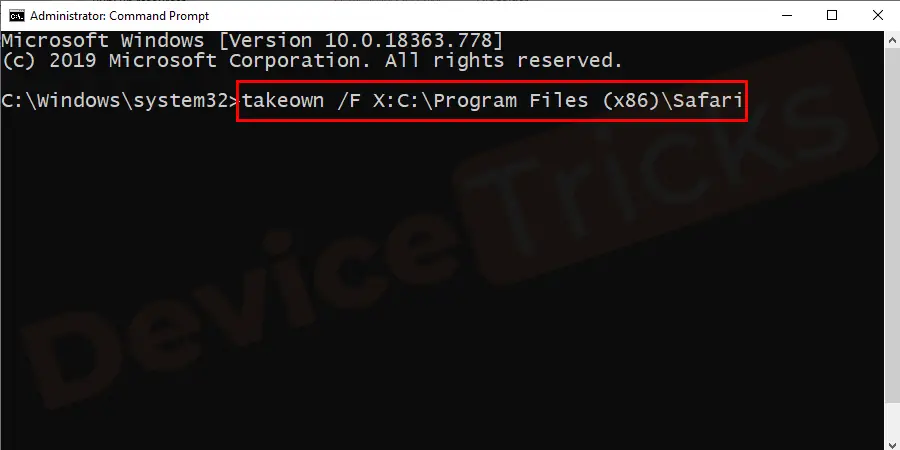
takeown /F X:\FULL_PATH_TO_FOLDER /r /d y
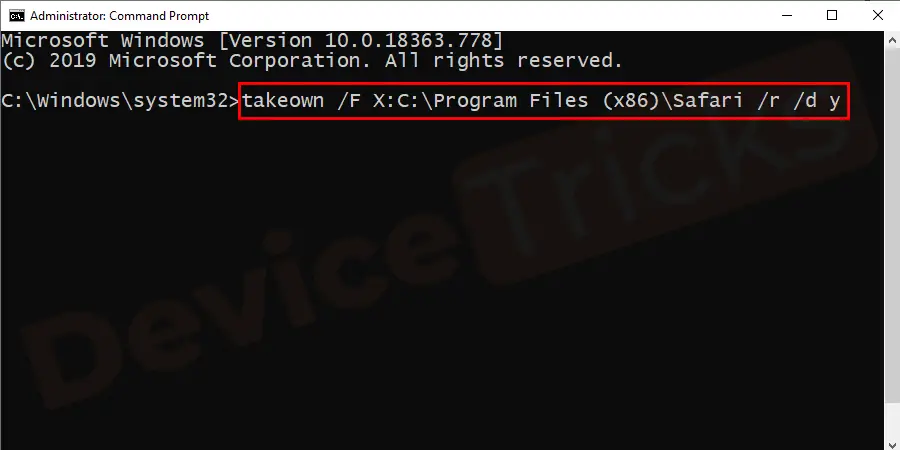
icacls X:\FULL_PATH_TO_FOLDER /grant Administrators:F
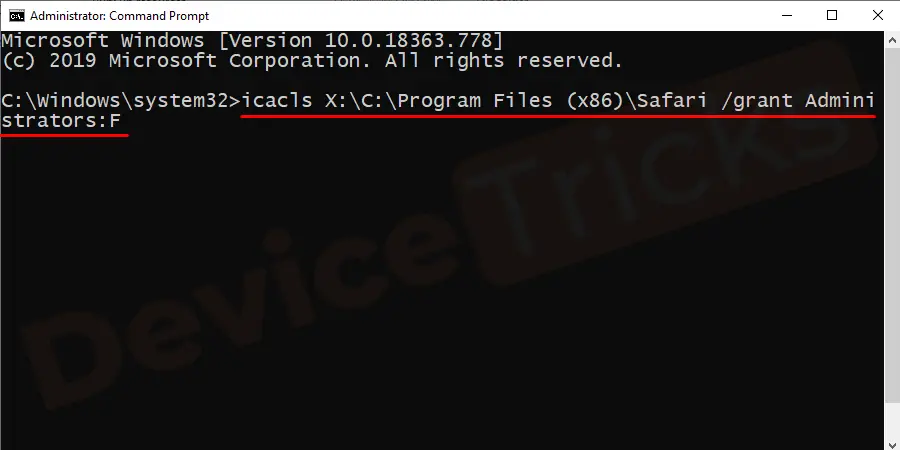
icacls X:\FULL_PATH_TO_FOLDER /grant Administrators:F /t
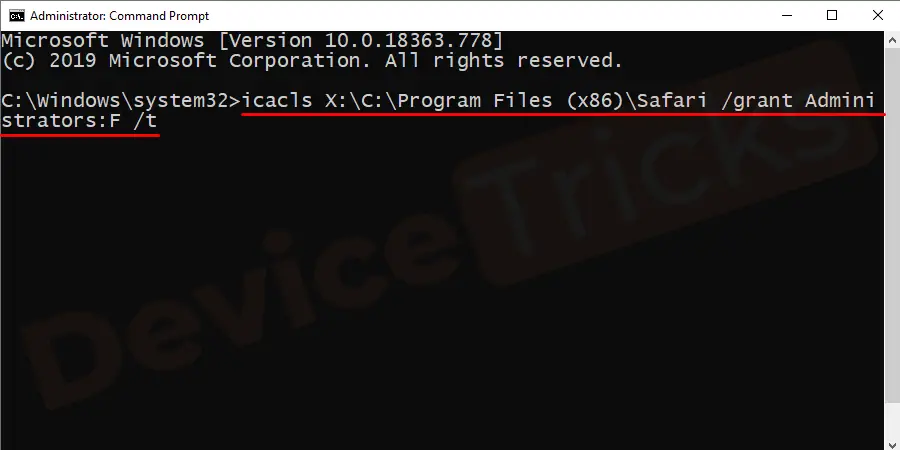
- CambiaPERCORSO COMPLETO ALLA CARTELLAcon il percorso della vostra cartella.
Modifica dell'autorizzazione
Questo è un metodo efficace e più semplice per risolvere un errore 'Impossibile enumerare gli oggetti nel contenitore Windows 10Sistema operativo. Prima di tutto, dovrai selezionare la cartella e poi cambiare la proprietà. Per la sezione dettagliata, passa attraverso i passi elencati di seguito.
- Selezionare la cartellache sta dando un errore sul vostro display.Dopo di che,cliccare con il tasto destro del mouse susu di esso e scegliere'Proprietà'dal menu a discesa.
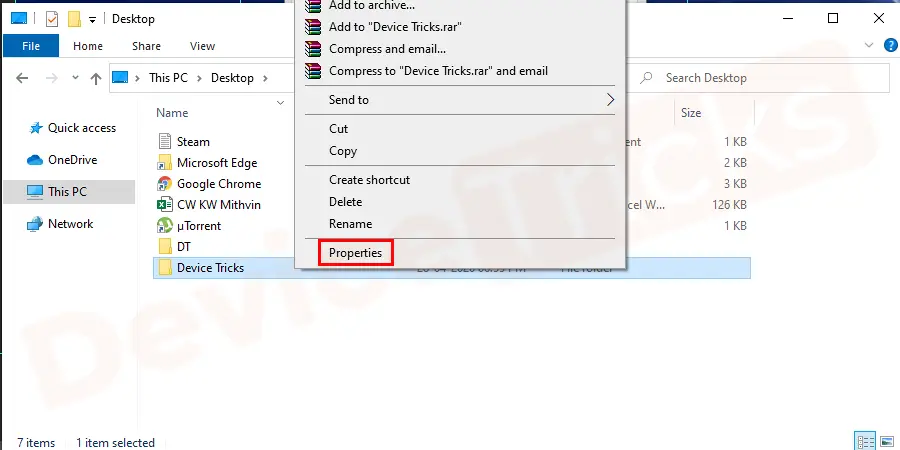
- In seguito, una nuova finestra apparirà sullo schermo, cliccate suSicurezzae poi cliccare sulla schedaAvanzatoche si trova nella parte inferiore della finestra.
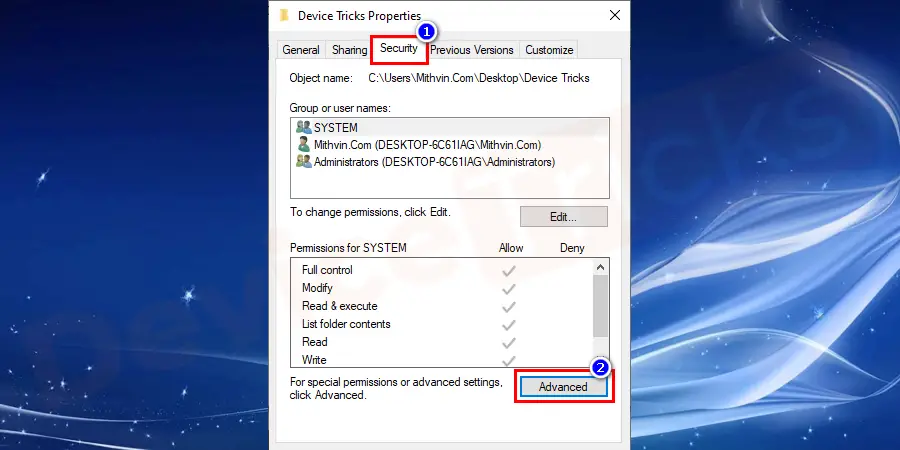
- Nella finestra Impostazioni di sicurezza avanzate, si trova l'opzione'Proprietario'cliccare sul linkCambiamento".
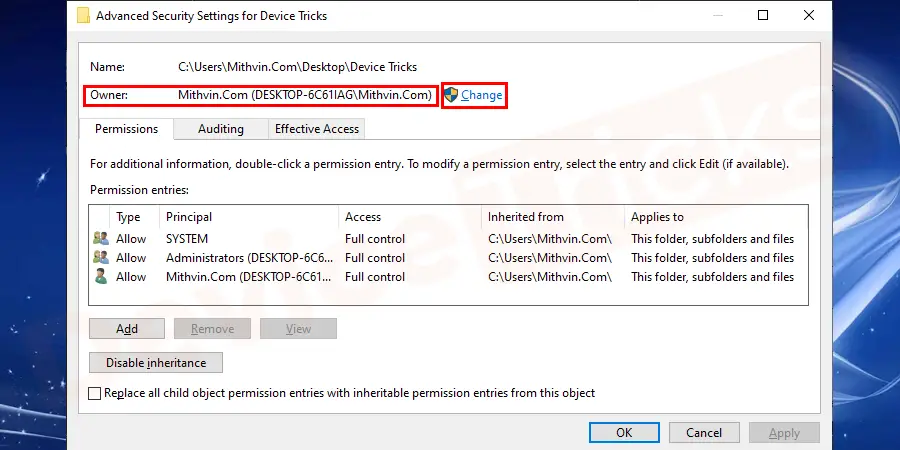
- Presto troverete un'altra finestra che vi daràaccesso per cambiare la proprietàdi una particolare cartella. Inserisci unnome utentenello spazio previsto nella casella e poiclicca susuControllare i nomie poi cliccate su'OK'pulsante.
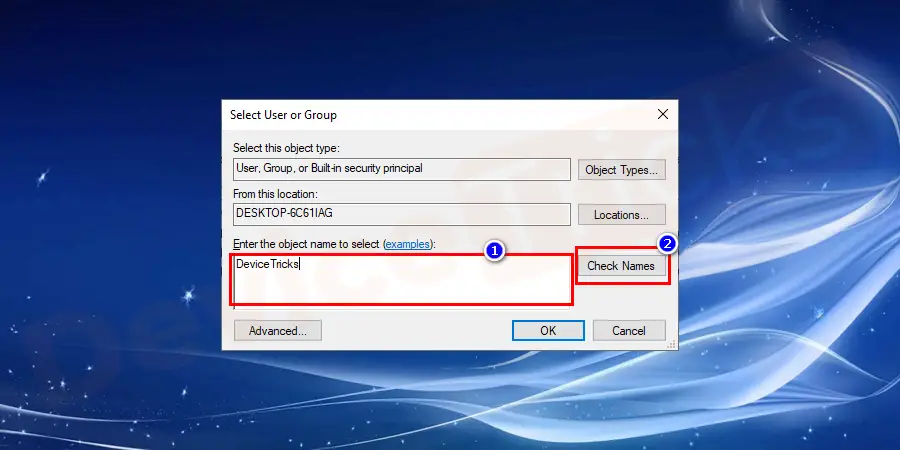
- Dopo aver completato il compito di cui sopra, troverete il nome del proprietario cambierà, ora cliccate sulla casella di controllo'Sostituire proprietario sui sottocontenitori e sull'oggetto'.
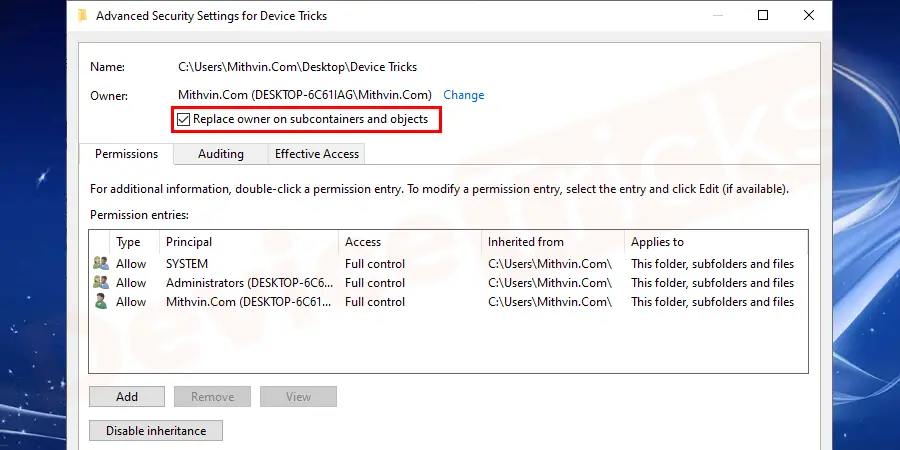
- Nella parte inferiore della finestra, troverete una casella di controllo 'Sostituire tutte le voci di permesso degli oggetti figli con voci di permesso ereditabili da questo oggetto' e abilitare lo stesso. Dopo aver completato l'operazione, clicca su'OK'e chiudere la finestra delle proprietà.
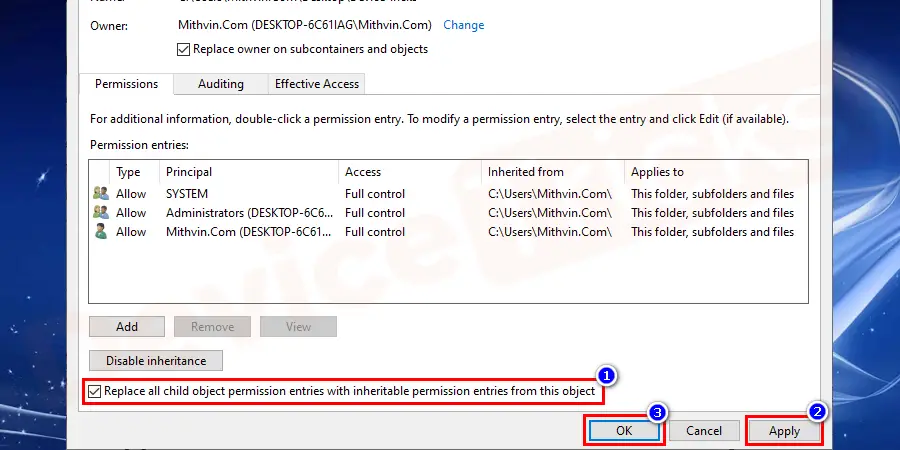
Potrebbe piacerti:[Fix] File Explorer continua a bloccarsi in Windows 10
Cambiamento di proprietà
- Ora di nuovo, seleziona la stessa cartella che sta mostrando un errore 'Fallito l'enumerazione degli oggetti nel contenitore', cliccaci sopra con il tasto destro del mouse e seleziona'Proprietà'.
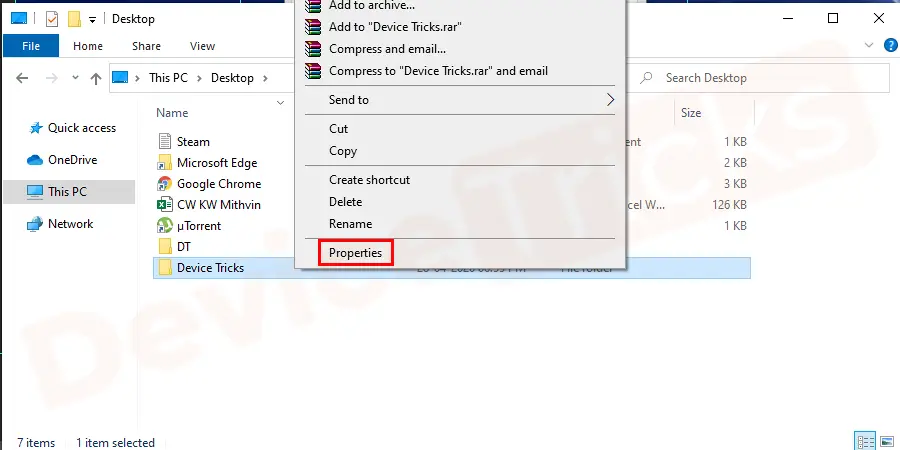
- Cliccare suSicurezzae cliccare ulteriormente sulla schedaAvanzatoscheda.

- Questo vi indirizzerà alSicurezza avanzata del sistemafare clic sulla finestra'Aggiungi'per eseguire alcune impostazioni aggiuntive.
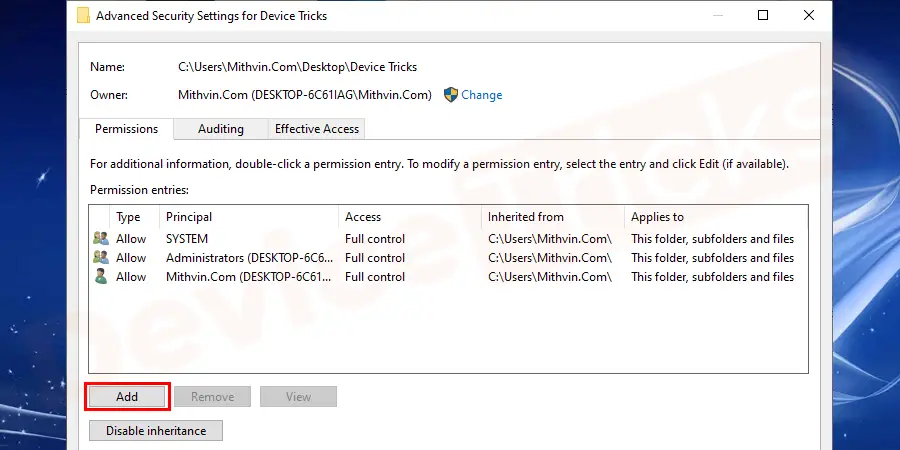
- Nel prossimo pop-up, noterete che la maggior parte delle funzioni sono disabilitate e per abilitarle dovrete cliccare su'Seleziona a Principal".
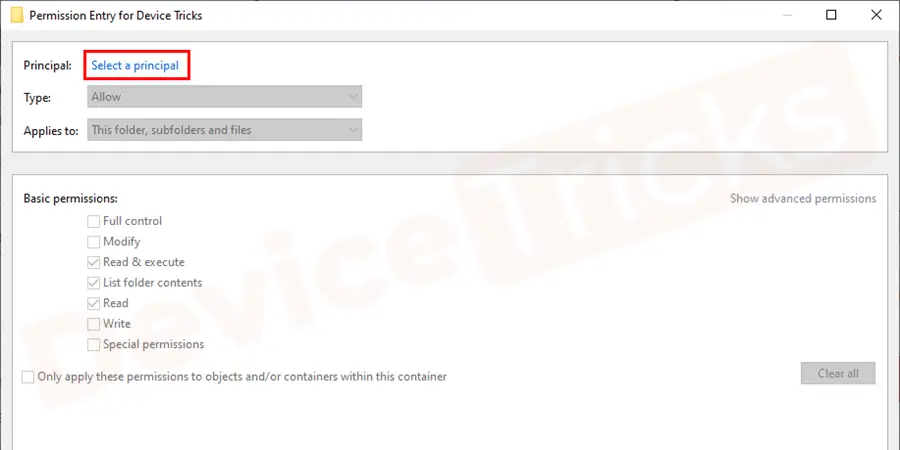
- Ora, inserisci un nome utente nella casella e clicca su'Controllare i nomi'.
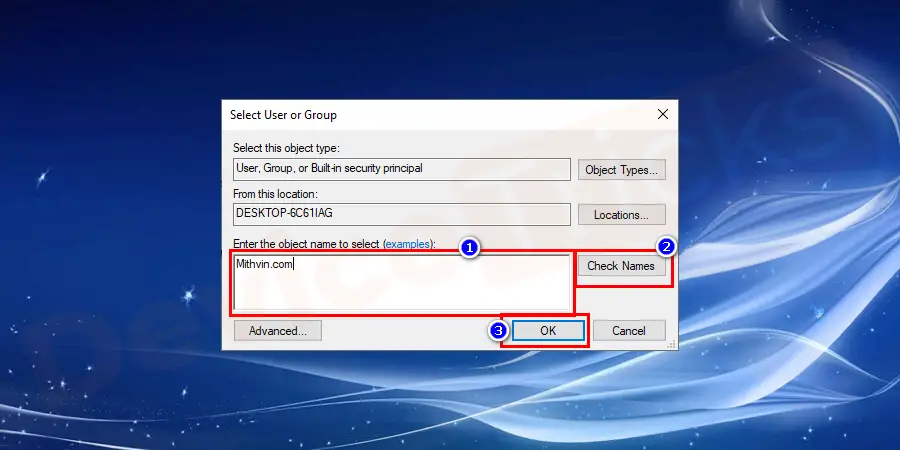
- In seguito, troverete che tutte le funzioni non sono abilitate e il vostro compito è quello di cliccare sulla casella di controlloControllo completoche è elencato nella sezione di'Permesso di base'.
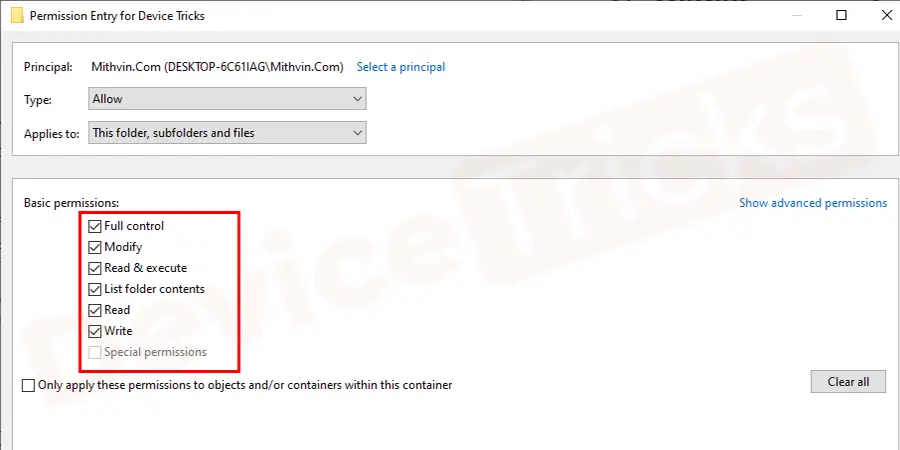
- Dopo aver completato il compito di cui sopra, il'Impostazioni di sicurezza avanzate'si aprirà una finestra.In basso, troverete una casella di controllo 'Sostituire tutte le voci di permesso degli oggetti figli con voci di permesso ereditabili da questo oggettoabilitarlo cliccando sulla casella di controllo.
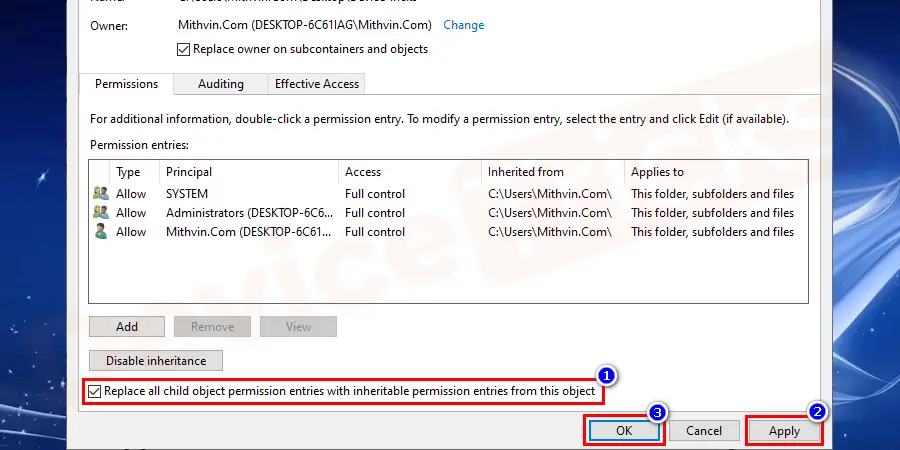
- Questo è tutto, clicca su'Applicare'e cliccare ulteriormente sul pulsante'OK'per completare il processo.
Disattivare la funzione di notifica
È possibile disattivare l'opzione di notifica accedendo alle impostazioni UAC, che vi permetterà di apportare modifiche ai permessi delle cartelle senza mostrare alcun pop-up o notifica.Per farlo, seguite questi passi:
- PremereWindows+Sper lanciare ilcasella di ricerca, e tipoUACoCambiare le impostazioni di controllo dell'account utente.AprireilCambiare le impostazioni di controllo dell'account utentedal risultato della ricerca.
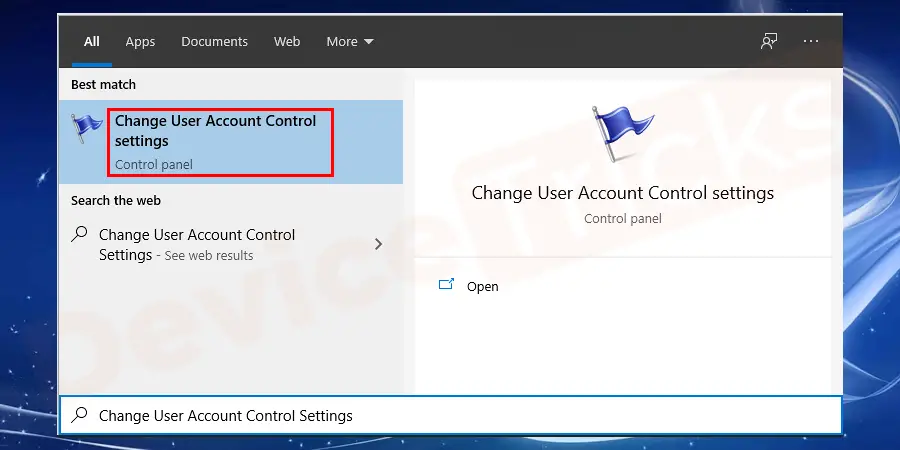
- Trascina il cursore completamente verso il basso e scegli l'opzioneNon notificare mai.Fare clic suOke premereSìnel pop-up di richiesta se richiesto.
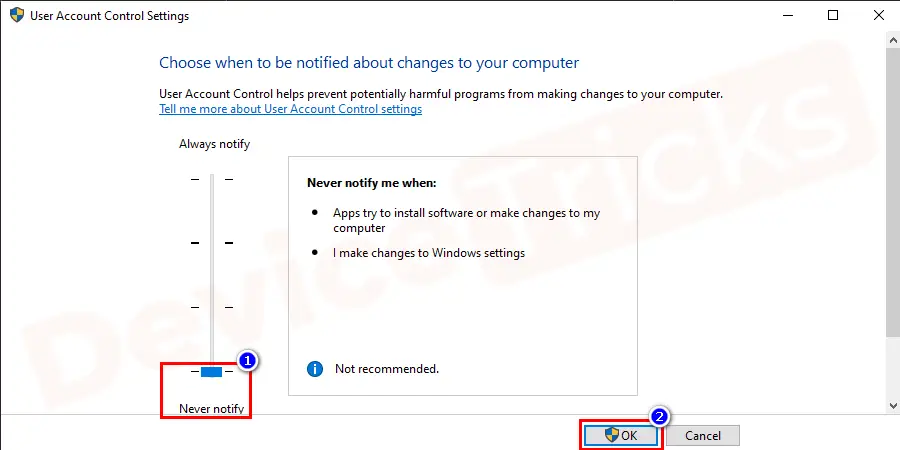
- Riavviareil tuo computer e prova a impostare il permesso alla cartella.
Avviare Windows in modalità provvisoria
Se nessuno dei metodi ha funzionato per voi, provate ad eseguire Windows in modalità provvisoria.Per farlo, seguite questi passi:
- Quando ilschermata di accessoappare, tenere premuto il tastoturno+potenzapoi fare clic suRiavviare.
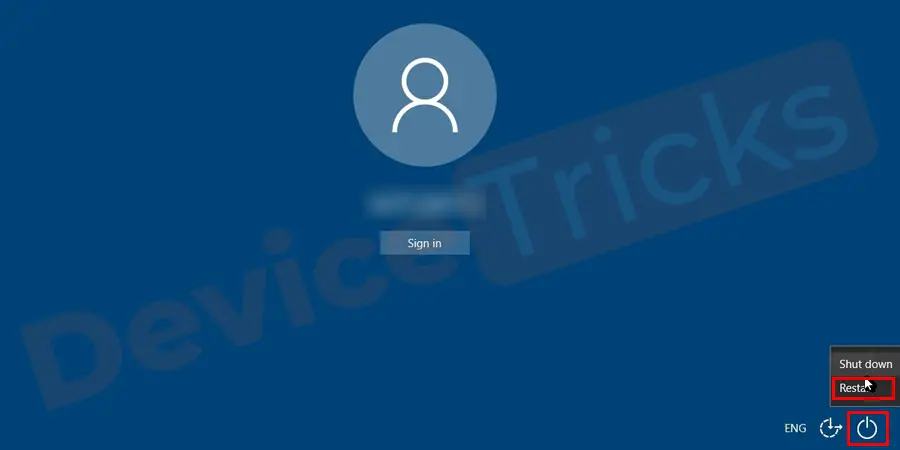
- Il computer si riavvia suscegliere un'opzioneschermo. Seleziona ilRisoluzione dei problemiopzione.
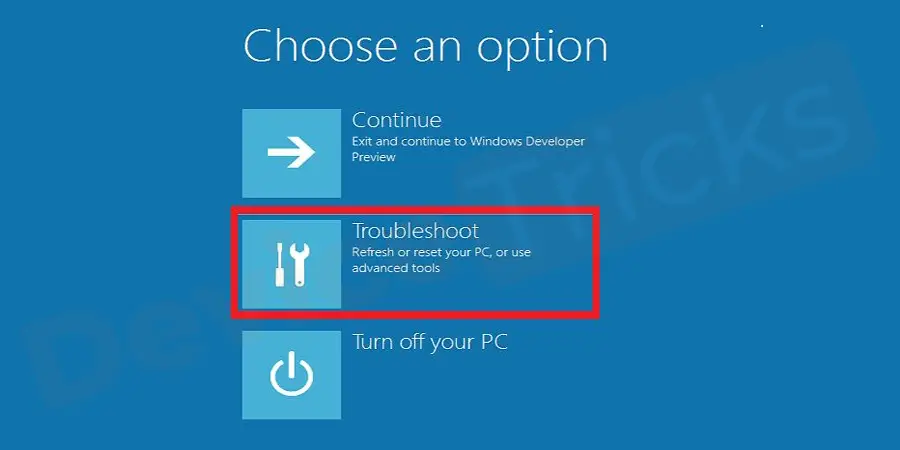
- Poi clicca suOpzione avanzata.
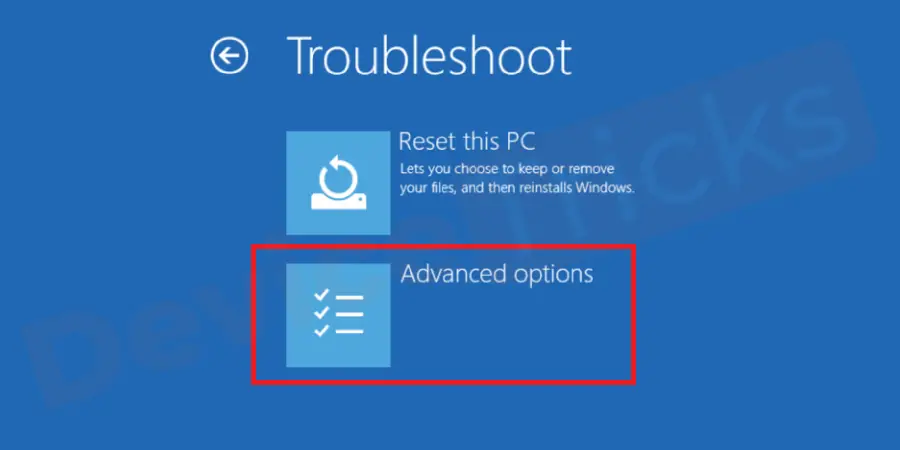
- Nella prossima schermata, cliccate suImpostazioni di avvio.
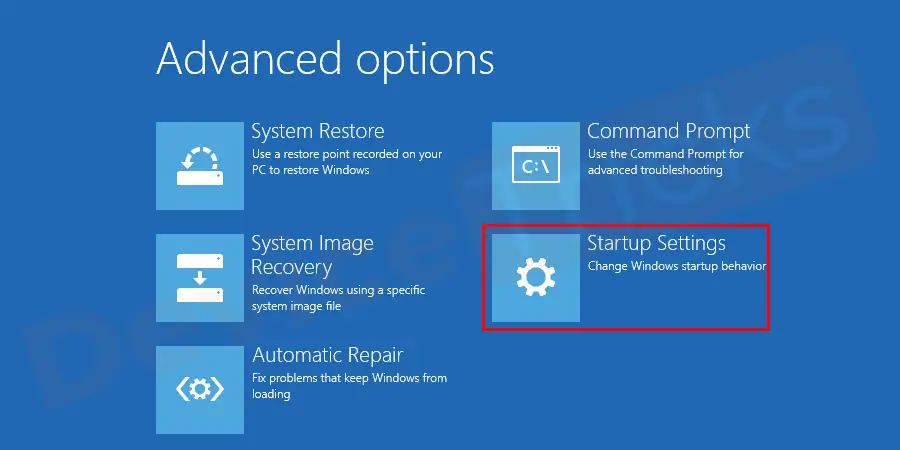
- E poi cliccare suRiavviare.
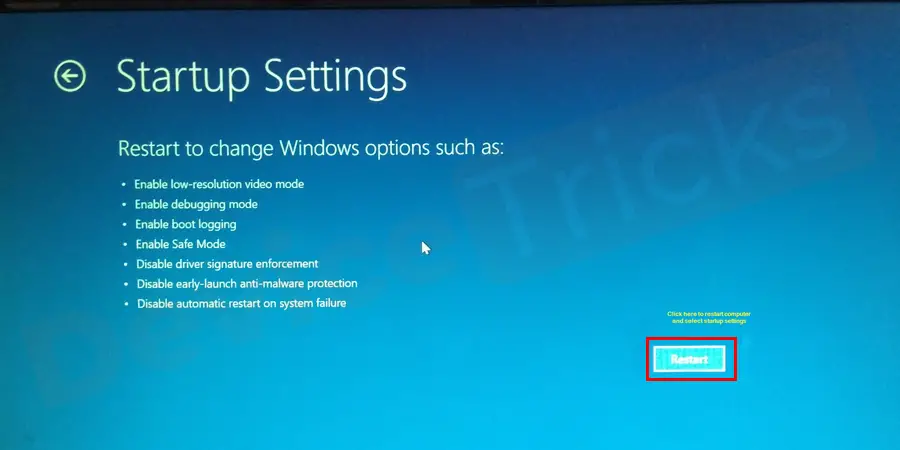
- Una volta che il computer si riavvia, vedrete una lista di opzioni di avvio.Qui premere uno qualsiasi dei tasti5oF5per avviare il computer inModalità provvisoria con Networking.
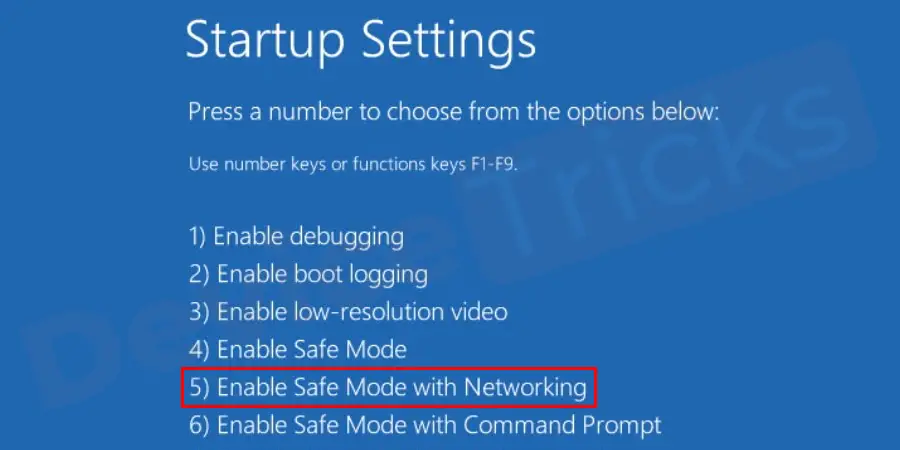
- Ora,entrare in modalità provvisoriaecreare un nuovo account di amministratore o correggere i permessi del registro o del file system.
Eseguire la scansione chkdsk
Se anche la modalità provvisoria con Networking non ha funzionato, allora potete provare a eseguire ilchkdskscansione per risolvere questo errore.Per farlo, seguite questi passi:
- PremereWindows+Stasti e tipocmdper aprire ilprompt dei comandi.
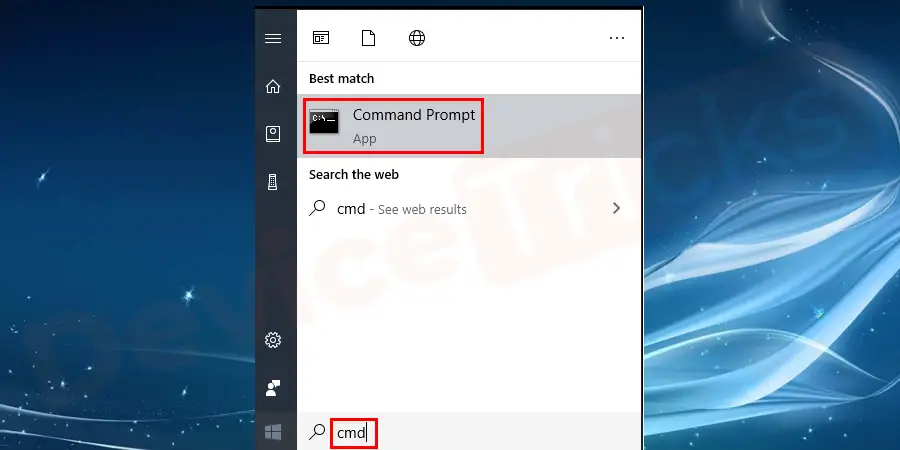
- Cliccate con il tasto destro del mouse susul prompt dei comandi e scegliereEsegui come amministratore.
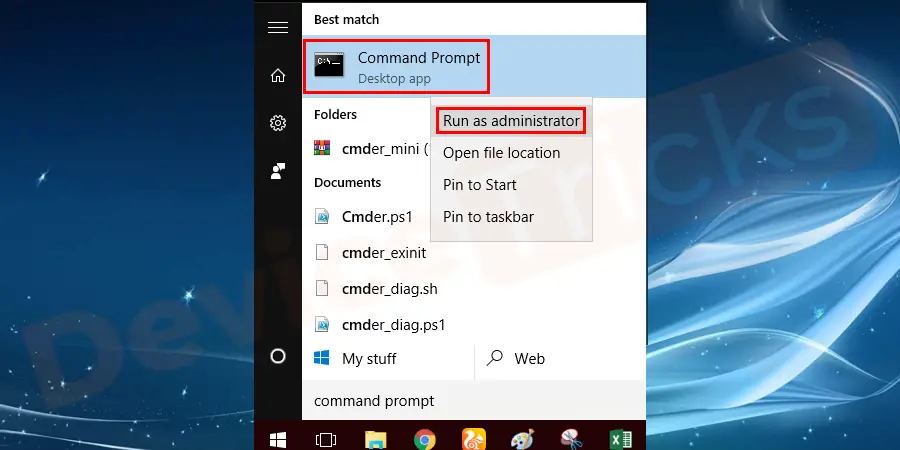
- Digitare il comandoCHKDSK /R C:ºe premereEntrare.
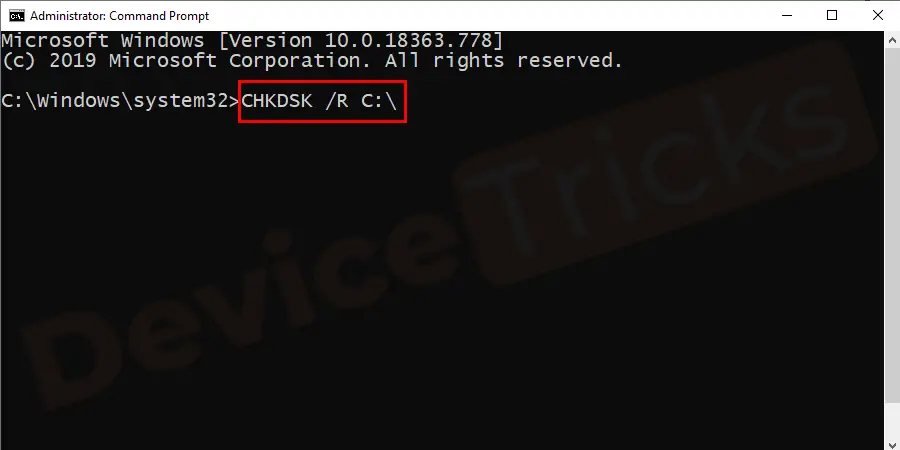
- Effettuerà una scansione per qualsiasi errore e lo risolverà automaticamente.Riavviareil computer e controllare l'errore.
Conclusione
Queste erano le soluzioni efficaci per risolvere il problema 'Fallito l'enumerazione degli oggetti nel contenitore.L'accesso è negato'. Tanti utenti ne hanno già beneficiato. Facci sapere nella sezione commenti quale metodo ha funzionato per te? Vuoi altri DeviceTricks? Resta sintonizzato su questo spazio per ottenere gli ultimi aggiornamenti sugli errori relativi a Windows, macOS e Android.
Se questo articolo ti è stato utile, per favore metti "mi piace", condividi e segui la nostra pagina Facebook.


